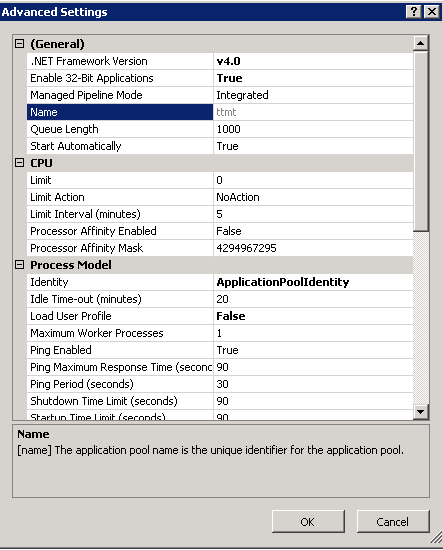Friday, 27 March 2015
Khi chúng ta sử dụng Linq để liên kết với SQL theo mô hình 3 tầng, và tạo các đối tượng trong tầng BLL. Các đối tượng trong tầng BLL truy xuất đến tầng DAL. Trong DAL, chúng ta dùng Linq để truy xuất SQL, tuy nhiên khi có thể chúng ta gặp lỗi: the type 'system.data.linq.datacontext' is defined in an assembly. Lỗi này là do thiếu file liên kết động.
* Cách khắc phục lỗi:
- Trong cửa sổ solution của project -> click chuột phải - > add reference
- Chọn tab Framework -> chọn System.Data.Linq -> ok
Với các thao tác trên là các bạn có thể khắc phục được lỗi rồi.
Chúc các bạn thành công.
* Cách khắc phục lỗi:
- Trong cửa sổ solution của project -> click chuột phải - > add reference
- Chọn tab Framework -> chọn System.Data.Linq -> ok
Với các thao tác trên là các bạn có thể khắc phục được lỗi rồi.
Chúc các bạn thành công.
Tuesday, 24 February 2015
Sau khi chúng ta hoàn thành quá trình cài đặt và tạo một Model CMD mới nhưng các chức năng Association bị disable làm chúng ta không sử dụng được.
Trong bài viết này mình sẽ hướng dẫn các bạn cách fix lỗi này.
* Bước 1: Vào tools -> model options:
* Bước 2: Trong mục notation chọn E/R + Merise sau đó ok.
Chúc các bạn thành công!
Trong bài viết này mình sẽ hướng dẫn các bạn cách fix lỗi này.
* Bước 1: Vào tools -> model options:
* Bước 2: Trong mục notation chọn E/R + Merise sau đó ok.
Chúc các bạn thành công!
Tuesday, 27 January 2015
Lỗi: The Microsoft.Jet.OLEDB.4.0 provider is not registered on the local machine xuất hiện khi chúng ta viết các ứng dụng trên web nhưng hệ thống server cấu hình không đúng. Các được xây dựng trên win 64bits nhưng lại chạy trên hệ thống 32bits.
*Cách khắc phục:
1. Đối với Winform:
- Tiến hành convert các projects của mình từ 64bits sang 32bit:
Click chuột phải vào project chọn properties
Trong tab Build chọn platform target là x84
Sau đó save lại là được.
2. Đối với Web application:
Mở IIS lên, vào trong Application pools -> chọn Application pools muốn chỉnh sửa -> Advanced Settings
Enable 32-bit applications: chọn True
Sau đó tiến hành restart IIS và chạy lại ứng dụng.
3. Thiếu phần cài đặt hỗ trợ:
Có thể hệ thống thiếu phần cài đặt hỗ trợ của MS Office, các bạn search trên internet và tải về cài bản cho phù hợp.
Chúc các bạn thành công!
*Cách khắc phục:
1. Đối với Winform:
- Tiến hành convert các projects của mình từ 64bits sang 32bit:
Click chuột phải vào project chọn properties
Trong tab Build chọn platform target là x84
Sau đó save lại là được.
2. Đối với Web application:
Mở IIS lên, vào trong Application pools -> chọn Application pools muốn chỉnh sửa -> Advanced Settings
Enable 32-bit applications: chọn True
Sau đó tiến hành restart IIS và chạy lại ứng dụng.
3. Thiếu phần cài đặt hỗ trợ:
Có thể hệ thống thiếu phần cài đặt hỗ trợ của MS Office, các bạn search trên internet và tải về cài bản cho phù hợp.
Chúc các bạn thành công!
Monday, 12 January 2015
Platform là nền của Android, các phiên bản android khác nhau sẽ có hỗ trợ các Platform khác nhau, dựa vào đó chúng ta tiến hành cài đặt các Platform cho Eclipse để có thể lập trình các ứng dụng trên Android.
*Các bước cài đặt:
1. Mở eclipse với quyền administrator
2. Click chọn SDK Manager
3. Click chọn cài đặt các Platform với các phiện bản mà mình muốn
4. Click chọn install packages
5. Click Accept License -> Install
6. Đợi một lúc để ứng dụng tải các Platform về máy, máy sẽ thông báo Done khi hoàn thành
Khi hoàn thành quá trình cài đặt Platform chúng ta tiến hành tạo ứng dụng Android với phiên bản Platform mà mình mong muốn.
Chúc các bạn thành công!
*Các bước cài đặt:
1. Mở eclipse với quyền administrator
2. Click chọn SDK Manager
3. Click chọn cài đặt các Platform với các phiện bản mà mình muốn
4. Click chọn install packages
5. Click Accept License -> Install
6. Đợi một lúc để ứng dụng tải các Platform về máy, máy sẽ thông báo Done khi hoàn thành
Khi hoàn thành quá trình cài đặt Platform chúng ta tiến hành tạo ứng dụng Android với phiên bản Platform mà mình mong muốn.
Chúc các bạn thành công!
Trong quá trình chúng ta chạy Eclipse để lập trình cho Android, chúng ta thao tác mở SDK Manager để thêm hoặc chỉnh sửa các platform thì xuất hiện lỗi không mở SDK Manager lên được và xuất hiện thông báo lỗi SDK Manager : Access is denied.
* Nguyên nhân:
Nguyên nhân chính của vấn đề này là do quyền truy cập của bạn không đủ để có thể thực hiện thao tác này.
*Cách khắc phục:
Click chuột phải vào Eclipse -> Chọn Run as administrator, sau đó vào kiểm tra xem đã được chưa.
Chúc các bạn thành công!
* Nguyên nhân:
Nguyên nhân chính của vấn đề này là do quyền truy cập của bạn không đủ để có thể thực hiện thao tác này.
*Cách khắc phục:
Click chuột phải vào Eclipse -> Chọn Run as administrator, sau đó vào kiểm tra xem đã được chưa.
Chúc các bạn thành công!
Thursday, 8 January 2015
Khi các bạn tạo một bài viết mới và khi xuất bản bài viết đó trên blogspot thì hệ thống của blogspot sẽ lưu lại ngày giờ đăng bài của bạn. Trong bài viết này mình sẽ hướng dẫn các bạn cách hiển thị thời gian đăng bài, chỉnh sửa định dạng của nó.
* Cách đưa ngày giờ đăng vào bài:
- Các bạn vào phần chỉnh sửa template của blog.
- Các bạn chèn đoạn code sau vào vị trí mà bạn muốn nó hiển thị:
* Cách chỉnh sửa định dạng hiển thị:
Vào mục cài đặt - > Ngôn ngữ và định dạng -> Định dạng dấu thời gian -> Lưu cài đặt
* Kết quả hiển thị:
* Cách đưa ngày giờ đăng vào bài:
- Các bạn vào phần chỉnh sửa template của blog.
- Các bạn chèn đoạn code sau vào vị trí mà bạn muốn nó hiển thị:
cskt.net
<data:post.timestamp/>
Vào mục cài đặt - > Ngôn ngữ và định dạng -> Định dạng dấu thời gian -> Lưu cài đặt
* Kết quả hiển thị:
Wednesday, 7 January 2015
GoForFiles là dạng phần mềm độc hại, hiển thị các quảng cáo trên web theo quan tâm và các từ khóa tìm kiếm của bạn. Các bạn đã cố vào trình Control Panel để gở bỏ nhưng không thành công và bạn luôn gặp phiền phức mỗi khi lướt web, thấy nặng máy khi khởi động.
Dưới đây là một số hướng dẫn để giúp các bạn "trị" cái này:
* Cách 1: thao tác bằng tay
- Mở task manager lên và dò xem trong tab process các process nào có tên lạ và bạn không biết chúng là ai thì click chuột phải chọn Open file locaiton sẽ dẫn đến nơi chứa process này và xóa nó đi.
- Sau đó click end process các process lạ.
- Tiếp theo bạn vào control panel chọn mục network and internet -> click chọn internet options -> click reset để các trình duyệt web của bạn trở về mặc định.
- Vào Run (sử dụng tổ hợp phím Window + R để mở) -> gỏ lệnh msconfig -> chọn tab Startup: xem trong Startup Item có cái nào mà bạn không biết thì bỏ check -> click ok
Với các thao tác trên có thể giúp bạn chặn GoForFiles bằng tay.
*Cách 2: sử dụng phần mềm
Sử dụng các phần mềm diệt virus quét ổ C như vậy các bạn sẽ mất công can thiệp bằng tay, phần mềm sẽ làm tự động.
*Cách 3: phòng ngừa từ xa
Khi các bạn cài 1 ứng dụng nào đó trên mạng thì thường sẽ kèm theo các code, mã độc đi theo nên các bạn chú ý khi cài thì hãy để ý các options của nó, các plugins đi kèm, xem cái nào mình không quen thì bỏ chọn không cài.
Chúc các bạn thành công!
Dưới đây là một số hướng dẫn để giúp các bạn "trị" cái này:
* Cách 1: thao tác bằng tay
- Mở task manager lên và dò xem trong tab process các process nào có tên lạ và bạn không biết chúng là ai thì click chuột phải chọn Open file locaiton sẽ dẫn đến nơi chứa process này và xóa nó đi.
- Sau đó click end process các process lạ.
- Tiếp theo bạn vào control panel chọn mục network and internet -> click chọn internet options -> click reset để các trình duyệt web của bạn trở về mặc định.
- Vào Run (sử dụng tổ hợp phím Window + R để mở) -> gỏ lệnh msconfig -> chọn tab Startup: xem trong Startup Item có cái nào mà bạn không biết thì bỏ check -> click ok
Với các thao tác trên có thể giúp bạn chặn GoForFiles bằng tay.
*Cách 2: sử dụng phần mềm
Sử dụng các phần mềm diệt virus quét ổ C như vậy các bạn sẽ mất công can thiệp bằng tay, phần mềm sẽ làm tự động.
*Cách 3: phòng ngừa từ xa
Khi các bạn cài 1 ứng dụng nào đó trên mạng thì thường sẽ kèm theo các code, mã độc đi theo nên các bạn chú ý khi cài thì hãy để ý các options của nó, các plugins đi kèm, xem cái nào mình không quen thì bỏ chọn không cài.
Chúc các bạn thành công!
Sau khi chúng ta đã tạo database, tạo các bảng dữ liệu thì việc thực hiện các thao tác trên các bảng dữ liệu là vấn đề được đặt ra ở đây.
Việc thêm, xóa, sửa, cập nhật dữ liệu trong bảng thì các bạn có thể thao tác trực tiếp bằng giao diện SQL Studio Manager nhưng vấn đề được đặt ra ở đây là khi chúng ta viết ứng dụng thì người dùng sẽ thực hiện các việc này thông qua ứng dụng của chúng ta còn các thao tác thêm, xóa, sửa sẽ được tạo thành các thủ tục lưu trữ để chương trình ứng dụng gọi đến.
*Cấu trúc thủ tục thêm:
(@Tên_cột [kiểu_dữ_liệu], ...)
as
begin
insert into [Tên_Bảng]
(Tên_cột , ...) values (@Tên_cột ,...)
end
*Cấu trúc thủ tục xóa:
(@Tên_cột [kiểu_dữ_liệu])
as
begin
delete [Tên_Bảng]
where Tên_cột = @Tên_cột
end
*Cấu trúc thủ tục cập nhật dữ liệu:
(@Tên_cột [kiểu_dữ_liệu], ...)
as
begin
update [Tên_Bảng]
set Tên_cột = @Tên_cột
where Tên_cột = @Tên_cột
end
Video hướng dẫn chi tiết:
Tải code demo:

Việc thêm, xóa, sửa, cập nhật dữ liệu trong bảng thì các bạn có thể thao tác trực tiếp bằng giao diện SQL Studio Manager nhưng vấn đề được đặt ra ở đây là khi chúng ta viết ứng dụng thì người dùng sẽ thực hiện các việc này thông qua ứng dụng của chúng ta còn các thao tác thêm, xóa, sửa sẽ được tạo thành các thủ tục lưu trữ để chương trình ứng dụng gọi đến.
*Cấu trúc thủ tục thêm:
cskt.net
Create proc [Tên_thủ_tục](@Tên_cột [kiểu_dữ_liệu], ...)
as
begin
insert into [Tên_Bảng]
(Tên_cột , ...) values (@Tên_cột ,...)
end
*Cấu trúc thủ tục xóa:
cskt.net
Create proc [Tên_thủ_tục](@Tên_cột [kiểu_dữ_liệu])
as
begin
delete [Tên_Bảng]
where Tên_cột = @Tên_cột
end
*Cấu trúc thủ tục cập nhật dữ liệu:
cskt.net
Create proc [Tên_thủ_tục](@Tên_cột [kiểu_dữ_liệu], ...)
as
begin
update [Tên_Bảng]
set Tên_cột = @Tên_cột
where Tên_cột = @Tên_cột
end
Video hướng dẫn chi tiết:
Tải code demo:

Thursday, 25 December 2014
Khi bạn thao tác attach một database vào trong trình quản lý SQL manager studio thì hay xuất hiện lỗi: unable to open the physical file operating system error 5 5(access is denied.).
Nguyên nhân lỗi:
Thường là do quyền truy cập của bạn chưa đủ để được phép attach database.
Cách khắc phục:
Chạy SQL Manager Studio với quyền administrator thì bạn được toàn quyền thao tác với database.
Wednesday, 24 December 2014
Bảng dữ liệu (table) là đối tượng cơ bản và là đặc trưng nhất của SQL, dùng để lưu trữ dữ liệu các thông tin đối tượng trong hệ thống quản lý dữ liệu.
Một bảng sẽ có một hoặc nhiều cột( column), một cột là một trường giá trị với các kiểu giá trị được quy định sẵn. Mỗi bảng đều có một hoặc nhiều trường làm khóa (key), khóa của bảng dùng để định danh, phân biệt giữa các bản ghi trong bảng, các bản ghi khác nhau thì khóa sẽ khác nhau.
Các bảng sẽ được liên kết với nhau thông qua khóa ngoại( foreign key).
Ví dụ:
Cột IDType của bảng DNN_Product là khóa ngoại, giá trị của nó được lấy từ bảng DNN_Type
Video hướng dẫn tạo bảng, diagram và khóa ngoại:
Video hướng dẫn cho các bạn cách thao tác bằng giao diện, bên cạnh đó chúng ta có thể thao tác tương tự bằng lệnh
Tạo bảng:
[Cột_1] [Kiểu dữ liệu] not null primary key (nếu cột này làm khóa),
[Cột_2] [Kiểu dữ liệu],
[Cột_3] [Kiểu dữ liệu],
...
)
hoặc
[Cột_1] [Kiểu dữ liệu] not null,
[Cột_2] [Kiểu dữ liệu],
[Cột_3] [Kiểu dữ liệu],
...
primary key (Cột_1)
)
nếu nhiều cột cùng làm khóa:
[Cột_1] [Kiểu dữ liệu] not null,
[Cột_2] [Kiểu dữ liệu],
[Cột_3] [Kiểu dữ liệu],
...
constraint [Tên_mối_quan_hệ_khóa] primary key (Cột_1, Cột_2)
)
nếu các bạn tạo bảng mà quên chưa thiết lập khóa ngoại thì dùng:
hoặc
ví dụ:
CREATE TABLE [dbo].[DNN_Product](
[IDProduct] [int] NOT NULL PRIMARY KEY,
[Name] [nvarchar](50) NULL,
[IDType] [int] NOT NULL,
)
Tạo khóa ngoại:
[Cột_1] [Kiểu dữ liệu] not null primary key (nếu cột này làm khóa),
[Cột_2] [Kiểu dữ liệu],
[Cột_3] [Kiểu dữ liệu],
...
FOREIGN KEY (Cột_3) REFERENCES [Tên_Bảng_Chứa_Khóa_Ngoại] (Cột_3) hoặc CONSTRAINT [Tên_mối_quan_hệ_khóa] FOREIGN KEY (Cột_3) REFERENCES [Tên_Bảng_Chứa_Khóa_Ngoại] (Cột_3)
)
Khi đã tạo bảng mà bạn quên chưa tạo khóa ngoại thì dùng:
hoặc
ALTER TABLE [Tên_Bảng_Chính] ADD CONSTRAINT [Tên_mối_quan_hệ_khóa] FOREIGN KEY (Cột_3) REFERENCES [Tên_Bảng_Chứa_Khóa_Ngoại] (Cột_3)
Khi bạn muốn xóa một mối quan hệ khóa ngoại thì có thể dùng:
Khi bạn muốn xóa khóa chính:
hoặc ALTER TABLE [Tên_Bảng_Chính] DROP CONSTRAINT [Tên_mối_quan_hệ_khóa]
Các bạn có thể tải code tại đây:
Một bảng sẽ có một hoặc nhiều cột( column), một cột là một trường giá trị với các kiểu giá trị được quy định sẵn. Mỗi bảng đều có một hoặc nhiều trường làm khóa (key), khóa của bảng dùng để định danh, phân biệt giữa các bản ghi trong bảng, các bản ghi khác nhau thì khóa sẽ khác nhau.
Các bảng sẽ được liên kết với nhau thông qua khóa ngoại( foreign key).
Ví dụ:
Cột IDType của bảng DNN_Product là khóa ngoại, giá trị của nó được lấy từ bảng DNN_Type
Video hướng dẫn tạo bảng, diagram và khóa ngoại:
Tạo bảng:
cskt.net
create table Tên_Bảng([Cột_1] [Kiểu dữ liệu] not null primary key (nếu cột này làm khóa),
[Cột_2] [Kiểu dữ liệu],
[Cột_3] [Kiểu dữ liệu],
...
)
hoặc
cskt.net
create table Tên_Bảng([Cột_1] [Kiểu dữ liệu] not null,
[Cột_2] [Kiểu dữ liệu],
[Cột_3] [Kiểu dữ liệu],
...
primary key (Cột_1)
)
nếu nhiều cột cùng làm khóa:
cskt.net
create table Tên_Bảng([Cột_1] [Kiểu dữ liệu] not null,
[Cột_2] [Kiểu dữ liệu],
[Cột_3] [Kiểu dữ liệu],
...
constraint [Tên_mối_quan_hệ_khóa] primary key (Cột_1, Cột_2)
)
nếu các bạn tạo bảng mà quên chưa thiết lập khóa ngoại thì dùng:
cskt.net
ALTER TABLE Tên_Bảng ADD PRIMARY KEY (Cột_1)
hoặc
cskt.net
ALTER TABLE Tên_Bảng ADD CONSTRAINT [Tên_mối_quan_hệ_khóa] PRIMARY KEY (Cột_1, Cột_2)ví dụ:
CREATE TABLE [dbo].[DNN_Product](
[IDProduct] [int] NOT NULL PRIMARY KEY,
[Name] [nvarchar](50) NULL,
[IDType] [int] NOT NULL,
)
Tạo khóa ngoại:
cskt.net
create table Tên_Bảng([Cột_1] [Kiểu dữ liệu] not null primary key (nếu cột này làm khóa),
[Cột_2] [Kiểu dữ liệu],
[Cột_3] [Kiểu dữ liệu],
...
FOREIGN KEY (Cột_3) REFERENCES [Tên_Bảng_Chứa_Khóa_Ngoại] (Cột_3) hoặc CONSTRAINT [Tên_mối_quan_hệ_khóa] FOREIGN KEY (Cột_3) REFERENCES [Tên_Bảng_Chứa_Khóa_Ngoại] (Cột_3)
)
cskt.net
ALTER TABLE [Tên_Bảng_Chính] ADD FOREIGN KEY (Cột_3) REFERENCES [Tên_Bảng_Chứa_Khóa_Ngoại](Cột_3)hoặc
ALTER TABLE [Tên_Bảng_Chính] ADD CONSTRAINT [Tên_mối_quan_hệ_khóa] FOREIGN KEY (Cột_3) REFERENCES [Tên_Bảng_Chứa_Khóa_Ngoại] (Cột_3)
Khi bạn muốn xóa một mối quan hệ khóa ngoại thì có thể dùng:
cskt.net
ALTER TABLE [Tên_Bảng_Chính] DROP FOREIGN KEY [Tên_mối_quan_hệ_khóa]
cskt.net
ALTER TABLE [Tên_Bảng_Chính] DROP PRIMARY KEYhoặc ALTER TABLE [Tên_Bảng_Chính] DROP CONSTRAINT [Tên_mối_quan_hệ_khóa]
Tuesday, 23 December 2014
Bạn đang học lập trình web, đang xây dựng một website nhưng chưa biết bắt đầu từ đâu thì Dotnetnuke là một lựa chọn đáng được bạn quan tâm.
Việc tạo 1 website với ASP sẽ trở nên đơn giản hơn với Dotnetnuke, trong Dotnetnuke tích hợp một trình quản lý chuyên nghiệp và dễ sử dụng.
Các bạn có thể tùy biến và xây dựng giao diện đơn giản, phát triển các module cho riêng mình, quản lý và phân quyền người dùng thông minh...
Trong video này mình sẽ hướng dẫn các bạn cách cài đặt và cấu hình Dotnetnuke để chạy được, cách kết nối với database:
Chúc các bạn thành công!
Monday, 22 December 2014
Việc tạo người dùng và cấu hình quyền truy cập cho người dùng đó là vô cùng cần thiết cho ứng dụng của bạn. Với việc cấu hình người dùng như vậy, chúng ta có thể giám sát được, người dùng nào có thể thao tác như thế nào với database nào.
Với video này, mình sẽ hướng dẫn chi tiết cho các bạn cách tạo và cấu hình cho 1 người dùng truy xuất database.
Các điểm cần lưu ý:
- Để tạo user các bạn có thể sử dụng search để kiểm tra và thêm người dùng vào.
- Sử dụng user mapping để cấu hình quyền truy cập.
- Bật chế độ SQL authentication để người dùng có thể truy cập với chế độ đăng nhập từ xa.
Chúc các bạn thành công!

Với video này, mình sẽ hướng dẫn chi tiết cho các bạn cách tạo và cấu hình cho 1 người dùng truy xuất database.
- Để tạo user các bạn có thể sử dụng search để kiểm tra và thêm người dùng vào.
- Sử dụng user mapping để cấu hình quyền truy cập.
- Bật chế độ SQL authentication để người dùng có thể truy cập với chế độ đăng nhập từ xa.
Chúc các bạn thành công!

Tuesday, 16 December 2014
Các ứng dụng bạn viết bằng java có thể sẽ không chạy hoặc báo lỗi, nguyên nhân có thể là do bạn chưa thiết lập môi trường chạy Java cho bộ JDK của mình.
Các thuật ngữ bạn hay gặp:
JRE: viết tắt của từ Java Runtime Environment – Môi trường chạy Java. Phiên bản JRE chỉ thích hợp cho người sử dụng.
- JRE là môi trường để chạy được các ứng dụng Java.
- JRE giúp một người dùng bình thường (không cần phải là lập trình viên) chạy một ứng dụng Java mà không cần cài đặt một bộ JDK cồng kềnh thường dành cho lập trình viên.
- JRE bao gồm một số công cụ quan trọng để chạy được một ứng dụng Java.
JDK: được viết tắt của từ Java Development Kit tức là bộ phát triển Java.
- Khi cài đặt JDK thì bạn không cần quan tâm đến JRE nữa bởi vì JDK đã tích hợp luôn cả JRE để cho các bạn có thể kiểm tra ứng dụng.
- JDK giúp các nhà phát triển dịch mã nguồn ra java byte code để chương trình java nạp vào máy ảo và chạy với lệnh trong command promt: javac -java compiler – công cụ dịch mã nguồn *.java.
Dưới
1. Cài đặt JDK:
Link tải về: tại đây
Click next
Click Advanced system
Chọn tab Advanced -> click Environment...
Click edit phần Path
Các thuật ngữ bạn hay gặp:
JRE: viết tắt của từ Java Runtime Environment – Môi trường chạy Java. Phiên bản JRE chỉ thích hợp cho người sử dụng.
- JRE là môi trường để chạy được các ứng dụng Java.
- JRE giúp một người dùng bình thường (không cần phải là lập trình viên) chạy một ứng dụng Java mà không cần cài đặt một bộ JDK cồng kềnh thường dành cho lập trình viên.
- JRE bao gồm một số công cụ quan trọng để chạy được một ứng dụng Java.
JDK: được viết tắt của từ Java Development Kit tức là bộ phát triển Java.
- Khi cài đặt JDK thì bạn không cần quan tâm đến JRE nữa bởi vì JDK đã tích hợp luôn cả JRE để cho các bạn có thể kiểm tra ứng dụng.
- JDK giúp các nhà phát triển dịch mã nguồn ra java byte code để chương trình java nạp vào máy ảo và chạy với lệnh trong command promt: javac -java compiler – công cụ dịch mã nguồn *.java.
Dưới
1. Cài đặt JDK:
Link tải về: tại đây
Sau khi tải về tiến hành cài đặt:
Click nextClick next
Đợi 1 lúc
Bước này dùng để tạo đường dẫn lưu trữ -> click next -> close để hoàn tất quá trình.
2. Cài đặt môi trường:
Click vào propertiesClick Advanced system
Chọn tab Advanced -> click Environment...
Click edit phần Path
Copy và paste vào, nhớ thêm \bin\ và dấu ;
Ví dụ: C:\Program Files\Java\jdk1.7.0_17\bin\
Như vậy là các bạn đã cài đặt xong môi trường lập trình Java.
Các bạn có thể cài thêm các trình soạn thảo như eclipse, JI,Mono để lập trình.
" Write once, run anywhere " là tôn chỉ của Java. Java bắt đầu phát triển mạnh trong thời gian gần đây với việc hàng loạt các loại Smart phone ra đời trên nền tảng Android đã kích thích Java ngày càng phát triển nhanh và mạnh hơn.
Android - một nền tảng hệ điều hành mã nguồn mở vô cùng phổ biến cho thế hệ điện thoại thông minh hiện nay. Với giao diện đơn giản, dễ sử dụng và phát triển thì android đang là lựa chọn số một cho các nhà phát triển di động.
Trong bài viết hôm nay, mình sẽ hướng dẫn các bạn cách cài đặt bộ công cụ JDK và SDK.
1. Cài đặt JDK:
Link tải về: tại đây
Click next
Android - một nền tảng hệ điều hành mã nguồn mở vô cùng phổ biến cho thế hệ điện thoại thông minh hiện nay. Với giao diện đơn giản, dễ sử dụng và phát triển thì android đang là lựa chọn số một cho các nhà phát triển di động.
1. Cài đặt JDK:
Link tải về: tại đây
Sau khi tải về tiến hành cài đặt:
Click nextClick next
Đợi 1 lúc
Bước này dùng để tạo đường dẫn lưu trữ -> click next -> close để hoàn tất quá trình.
Nếu các bạn chưa thiết lập môi trường lập trình Java thì xem bài:
2. Cài đặt SDK:
Link tải về: tại đây
Sau khi các bạn tải về thì chúng ta tiến hành giải nén.
Sau khi giải nén các bạn được 2 thư mục và 1 file SDK manager
Mở file SDK Manager
Các bạn check chọn tools và platform muốn cài đặt, bản mới nhất hiện nay là Android 5.0.1.
Các bạn đợi 1 lát để SDK manager tải các plugins về. Khi xuất hiện "done" tức là quá trình thành công!
Trong bài sau mình sẽ hướng dẫn các bạn tạo môi trường giả lập ADV để chạy ứng dụng android và tạo 1 project đơn giản bằng eclipse.
Chúc các bạn cài đặt thành công.